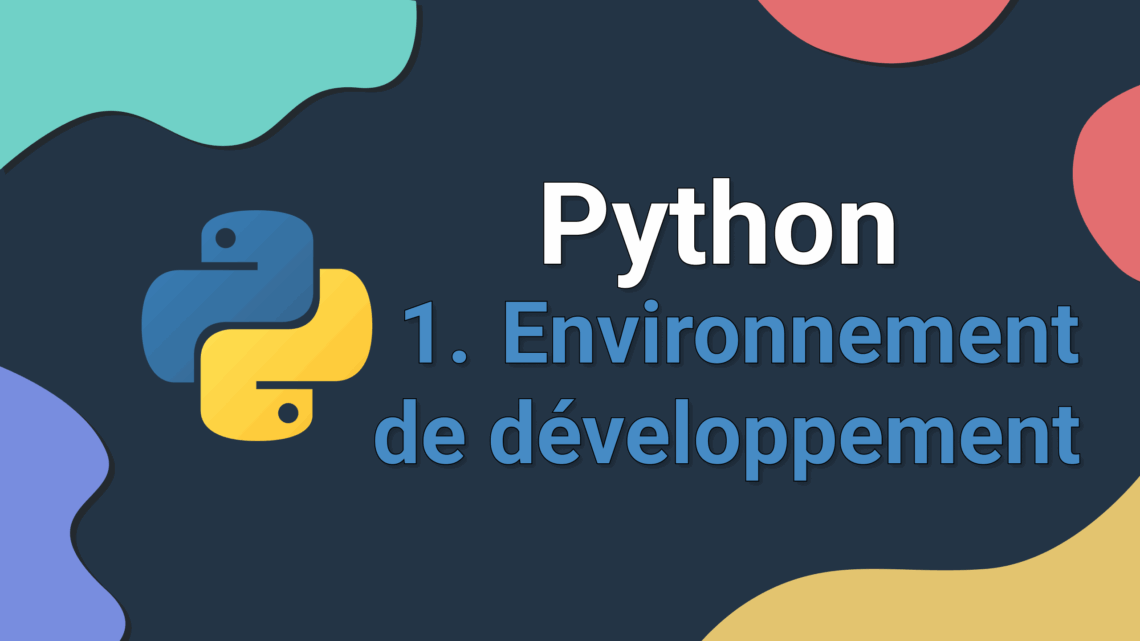Retourner à : Python pour débutants
Avant de pouvoir commencer à apprendre le langage Python, il faut tout d’abord installer les prérequis suivants :
- Python
- VSCode, ou un autre IDE de votre choix
Dans ce premier volet, on va regarder pas à pas comment installer cet environnement de programmation afin que vous puissiez suivre facilement le reste des cours.
Python
Python est un langage interprété, ce qui veut dire que votre code n’est pas directement exécuté par votre ordinateur. Au lieu de cela, un programme appelé interpréteur lit votre code et le traduit à la volée en instructions que votre machine peut comprendre. Ainsi, pour pouvoir exécuter des programmes écrits en Python, il faut d’abord installer son interpréteur, qui s’appelle lui aussi « Python ». Pour cela, il suffit de se rendre sur la page suivante et de télécharger la dernière version disponible de Python :
https://www.python.org/downloads
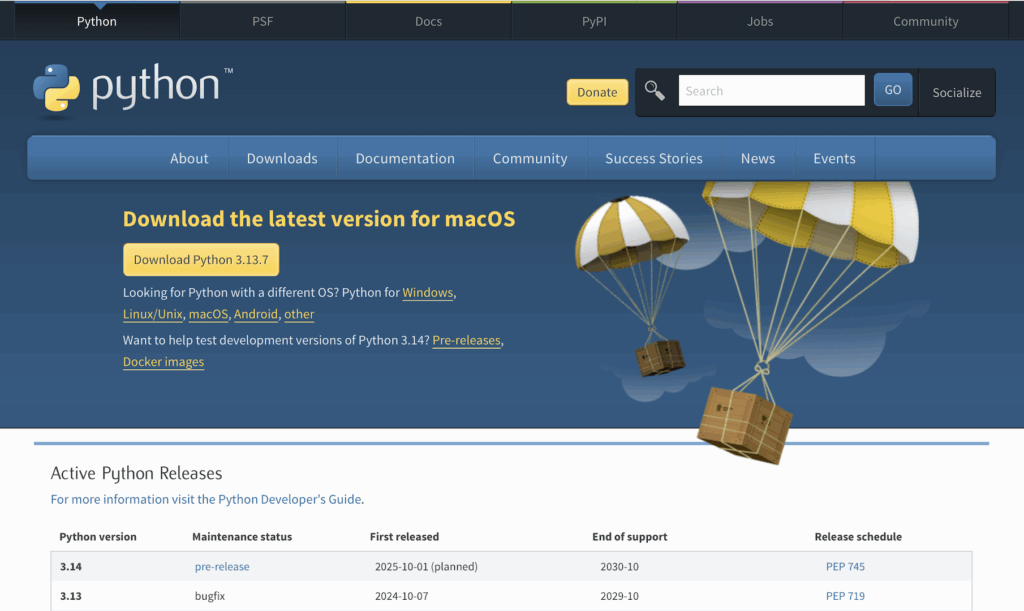
Une fois Python téléchargé, vous n’avez plus qu’à l’installer. Une fois que c’est fait, vous pouvez passer à l’installation de votre IDE préféré.
Installation de l’IDE (VSCode)
Un IDE, c’est quoi ?
Avant d’installer VSCode, regardons ce qu’est un IDE. IDE est l’acronyme de Integrated Development Environment, ce qui veut dire Environnement de Développement Intégré. Contrairement à un éditeur de texte simple, un IDE vient avec un large éventail d’outils dédiés au développement de logiciels. Parmi ces outils, on retrouve :
- Un éditeur de code
- Un gestionnaire de projets
- Des outils pour exécuter les programmes
- Des outils de débogage
- …
Il existe une multitude d’IDEs, certains gratuits et d’autres payants, comme par exemple :
Dans ce cours, nous utiliserons VSCode et vous verrez peut-être ici et là des captures d’écrans des IDE JetBrains, mais vous pouvez utiliser votre IDE préféré pour suivre ce cours.
Installer VSCode
Pour installer VSCode, il suffit de le télécharger à l’adresse suivante :
https://code.visualstudio.com/Download

Sur cette page, il vous suffit de choisir la version qui correspond à votre système d’exploitation, de la télécharger et puis de l’installer.
Vérification de l’installation de l’environnement de développement
Python
Maintenant que vous avez installé les différents programmes dont on aura besoin, il est temps de vérifier que tout fonctionne bien comme prévu. On va commencer par vérifier si Python est bien installé. Pour cela, ouvrez votre terminal. Si vous ne savez pas trouver votre terminal, il suffit de chercher une application qui s’appelle « Terminal » sous Mac, « Terminal » ou « Konsole » sous Linux et « cmd » sous Windows.
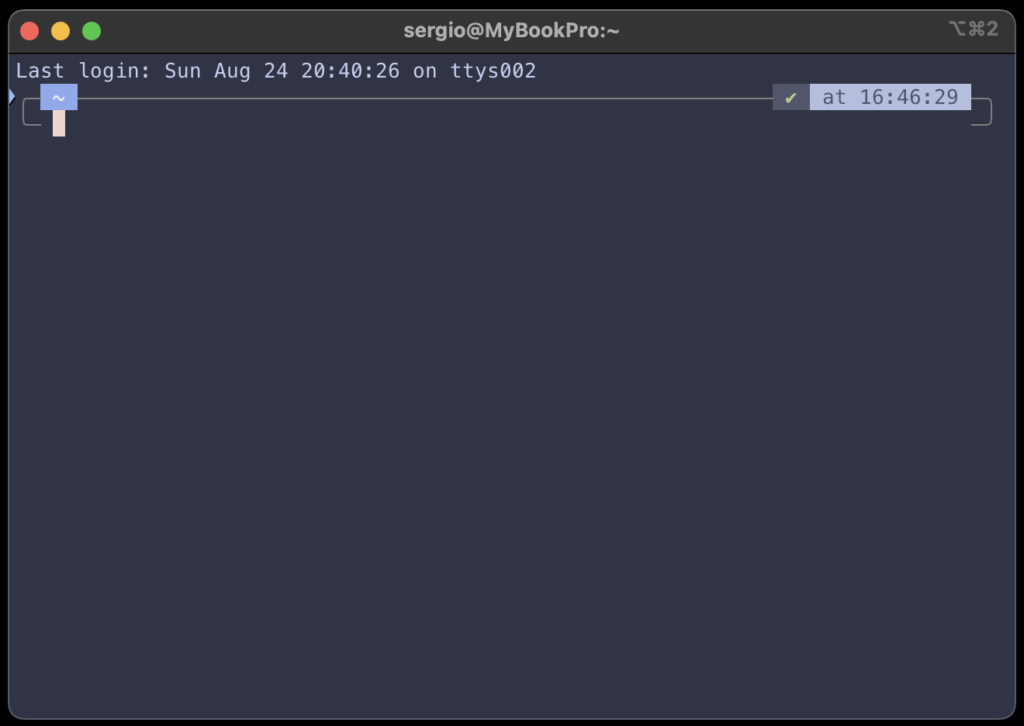
Une fois dans le terminal, tapez « python –version » et appuyez sur « Entrer ». Vous devriez voir la version de Python qui s’affiche de la manière suivante :
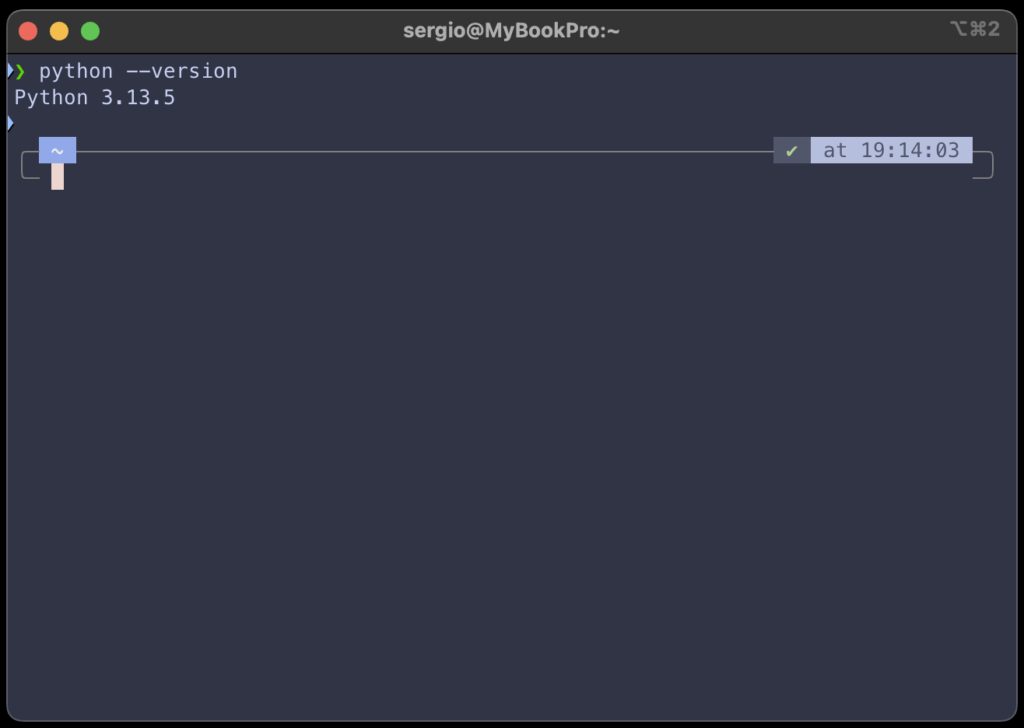
Si votre version de Python est plus récente que celle affichée ci-dessus, ne vous en faites pas, le reste du cours s’applique aussi à votre version. Si des changements notables sont introduits dans de futures versions de Python, le cours sera mis à jour afin de les prendre en considération.
VSCode
Vérifions maintenant si VSCode est bien installé. Pour cela, il suffit de le lancer, et si tout est installé correctement vous devriez voir la fenêtre suivante s’afficher :
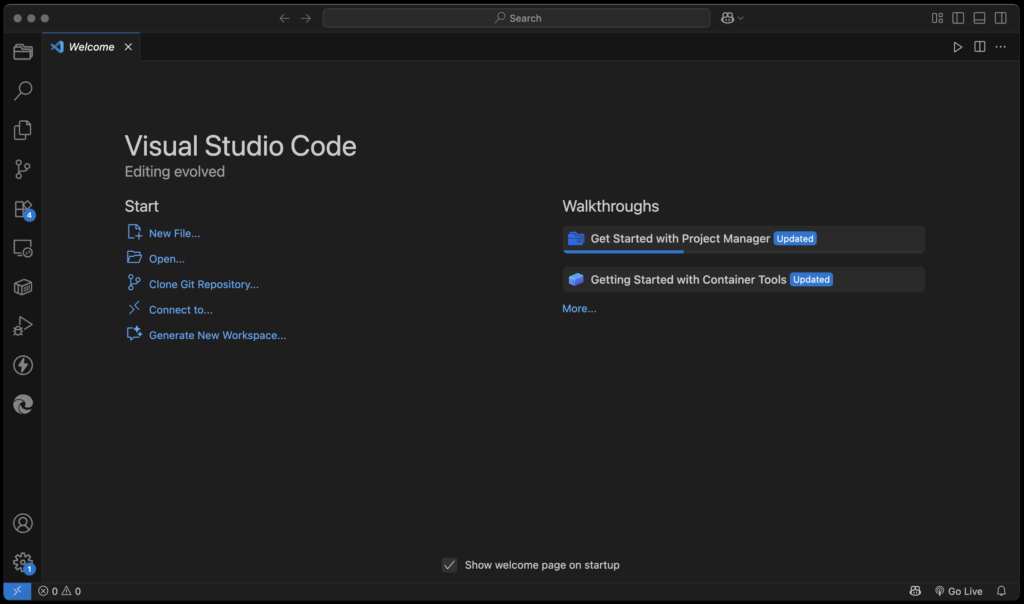
Extensions pour VSCode
Contrairement à d’autres IDEs, comme PyCharm par exemple, VSCode requiert l’installation de quelques extensions afin de l’adapter à nos besoins. Il existe énormément d’extensions pour VSCode et vous pouvez donc personnaliser l’IDE afin qu’il corresponde exactement à vos besoins.
Ici, on va uniquement vous recommander d’installer les outils de base nécessaires afin de programmer en Python et on vous laisse le soin de découvrir les autres extensions par vous-même.
Pour installer une extension, cliquez sur le bouton extension ![]() , et puis tapez le nom de l’extension que vous recherchez dans la barre de recherche (par exemple: Python) :
, et puis tapez le nom de l’extension que vous recherchez dans la barre de recherche (par exemple: Python) :
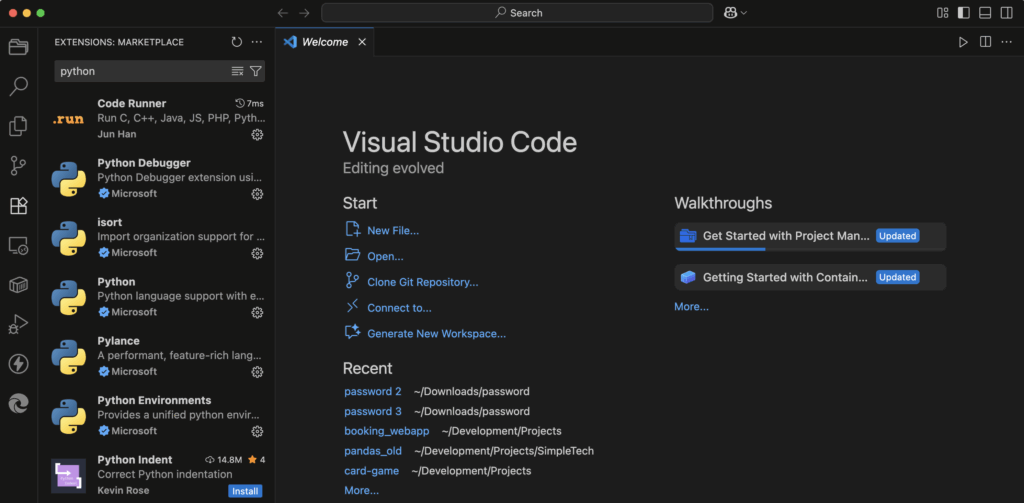
Ensuite, il vous suffit de cliquer sur le bouton « Install » pour installer l’extension en question. Pour ce cours, vous aurez besoin des extensions suivantes:
- Python
- Python debugger
- Pylance
Bravo ! Vous avez maintenant un environnement de développement prêt à être utilisé !
Premier programme: « Hello World »
Avant de passer au premier cours sur Python, écrivons un premier programme qui va afficher « Hello World » dans un terminal, afin de nous familiariser avec VSCode.
Commençons par créer un nouveau dossier sur notre ordinateur qu’on va appeler « hello_world » et ouvrons ce dossier dans VSCode en cliquant sur « File > Open Folder … » :
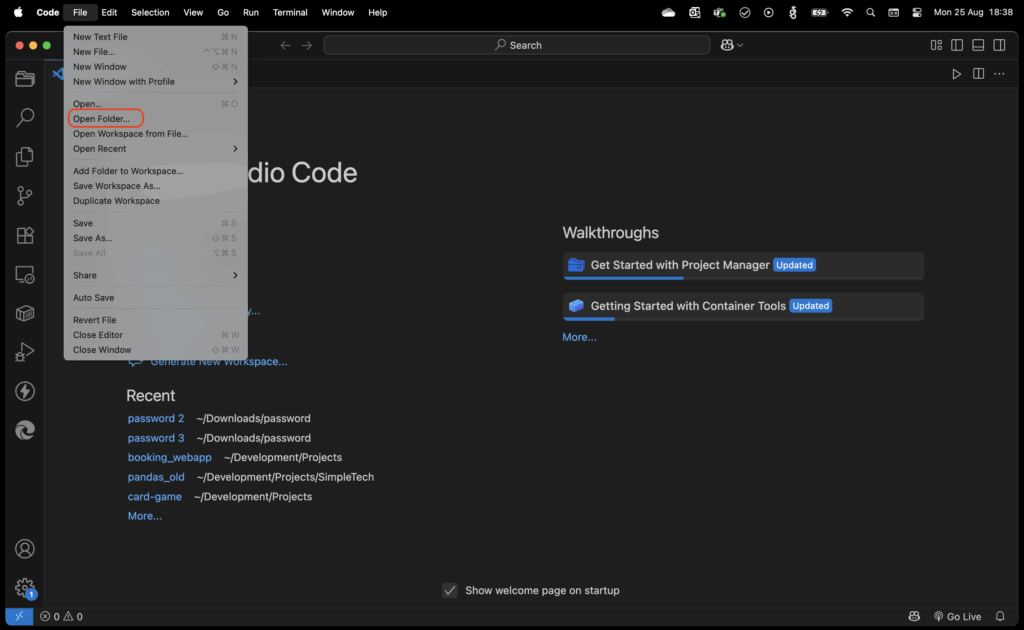
Choisissez ensuite le dossier que vous venez de créer et cliquez sur « Open » :
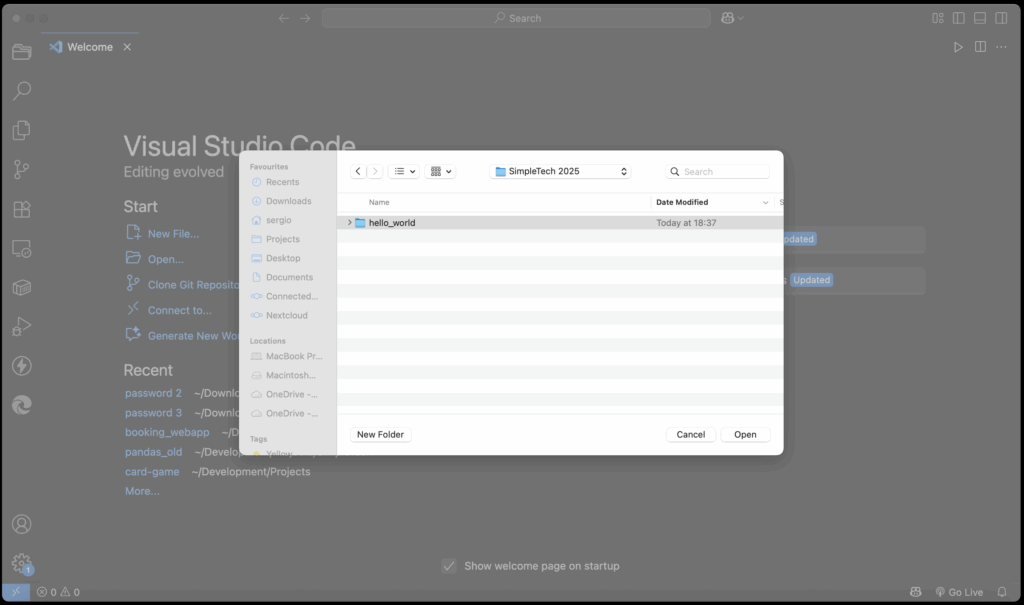
Une fois le dossier ouvert, vous le verrez dans le panel de gauche. Il ne nous reste plus qu’à créer notre premier fichier Python. Pour cela on clique sur l’icône en forme de fichier, ce qui va ajouter un nouveau fichier au projet, qu’on va nommer « main.py », sans oublier d’appuyer sur la touche « entrer » pour valider le nom du fichier.
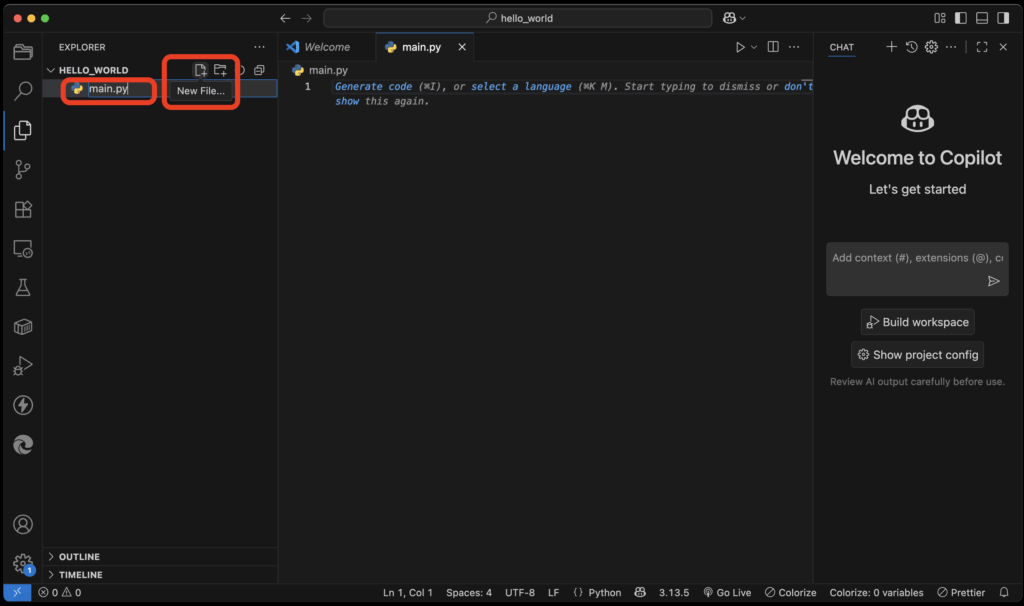
Maintenant, comme nous souhaitons afficher un message dans le terminal, on va pouvoir utiliser l’instruction print. Cette instruction prend en paramètre une chaîne de caractères (en d’autres termes: un texte entouré de guillemets) qu’elle affichera ensuite dans le terminal.
Ici, le texte exacte à taper dans le fichier « main.py » :
print("Hello World")Ici, une explication détaillé de cette ligne:
Tout d’abord nous avons le mot clé print, qui est (comme on le disait plus tôt), l’instruction qui permet d’afficher un texte dans le terminal. Ce mot clé est suivi de parenthèses entre lesquelles on va pouvoir passer des paramètres. Ces paramètres servent à passer des informations à l’instruction en question. Ici, on lui indique le texte qu’on souhaite afficher. Le texte en question doit impérativement être situé entre guillemets.
print est une instruction qui permet d’afficher un texte dans le terminal. print prend un texte à afficher en paramètre.
Maintenant que notre programme est prêt, on peut sauvegarder le fichier et lancer le programme en cliquant sur le bouton « play » de VSCode.
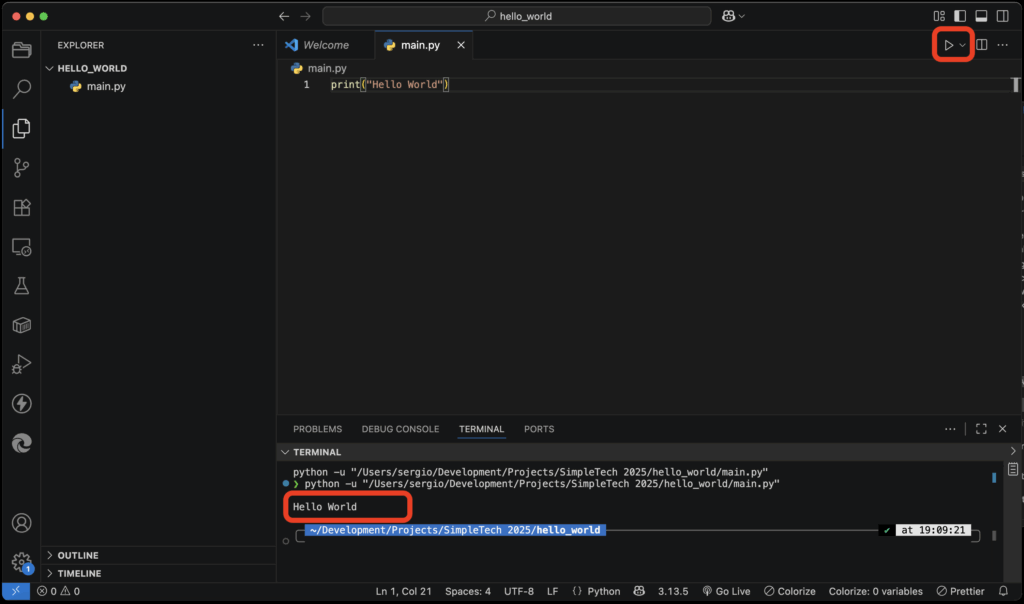
Vous pouvez également lancer votre programme directement dans le terminal. Pour cela, naviguez dans le dossier que nous venons de créer et tapez « python » suivi du nom de fichier que nous venons de créer :
cd /Users/sergio/Development/Projects/SimpleTech\ 2025/hello_world/
python main.pyAttention à bien remplacer le chemin vers le dossier « hello_world » par votre chemin d’accès. Si tout s’est bien passé, vous verrez que votre code s’exécute bien et que le message « Hello World » s’affiche dans votre terminal :
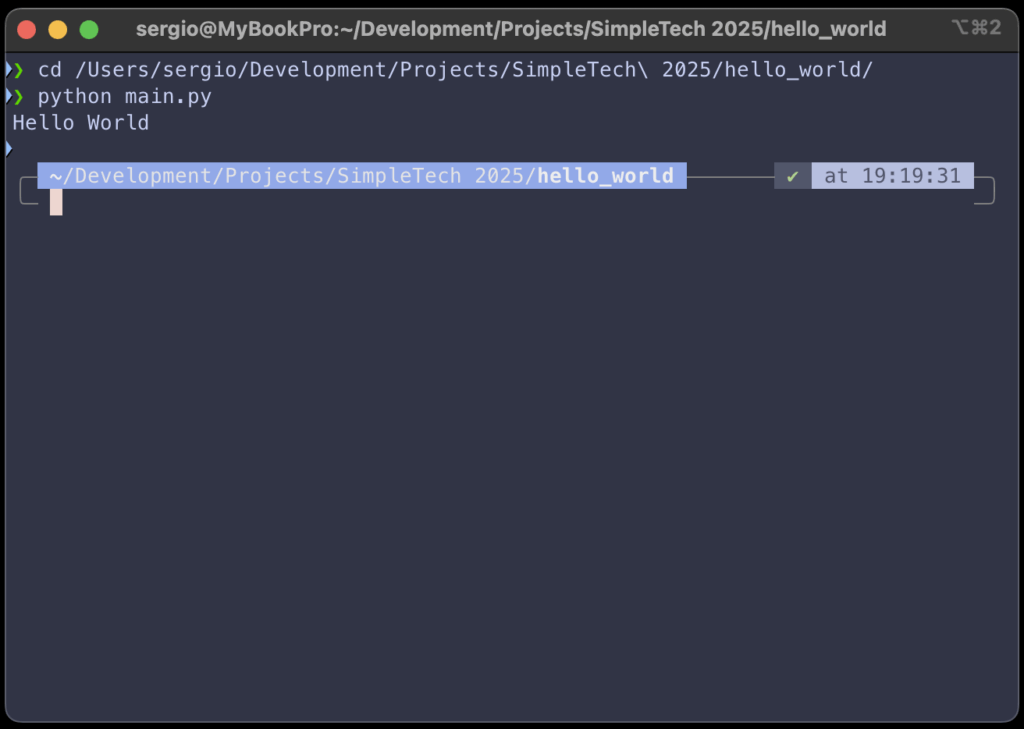
Vous avez maintenant écrit votre premier programme ! Félicitations !
Il est important de noter qu’un programme est bien sûr composé de plusieurs instructions à la suite et que chaque instruction est écrite sur une nouvelle ligne. L’interpréteur Python parcourt ensuite vos fichiers ligne après ligne, du haut vers le bas, en exécutant une ligne à la fois.
Par exemple, si on souhaite afficher deux messages à l’écran « Hello World » et « Bonjour », on peut le faire de la manière suivante :
print("Hello World")
print("Bonjour")Ce qui nous donne le résultat suivant :
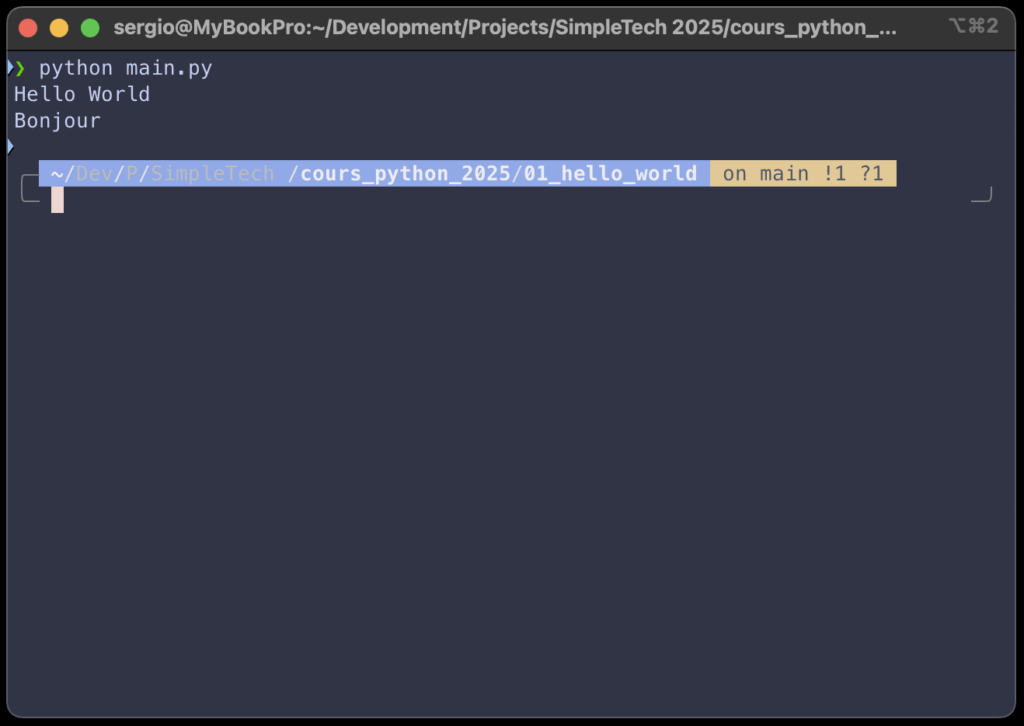
Commentaires de code
Il est important de garder son code bien structuré et documenté afin de s’y retrouver facilement. En Python, vous pouvez ajouter des commentaires à votre code. Les commentaires sont composés de textes qui ont pour seul objectif d’être lus par un développeur afin de lui donner des informations additionnelles par rapport au code.
Les commentaires ne sont pas exécutés. Ils sont ignorés lors de l’exécution de votre programme et n’influencent aucunement son exécution.
Les commentaires en Python peuvent être écrits de différentes manières. Si vous souhaitez ajouter un commentaire sur une ligne de texte, vous pouvez utiliser le symbole # suivi du texte que vous voulez ajouter en commentaire :
# Prints a greeting message
print("Hello World")
print("Bonjour") # Prints the word "Bonjour"Comme vous pouvez le constater, le commentaire peut être écrit sur une ligne individuelle, ou à la suite d’une ligne de code.
Si vous souhaitez écrire plusieurs lignes de commentaires, vous pouvez également le faire en utilisant plusieurs # à chaque début de ligne de votre commentaire, ou alors vous pouvez aussi entourer toutes vos lignes de commentaires de 3 guillemets de part et d’autre de votre commentaire:
""" This is an introduction
to Python, showing how to
print messages to the console """
# Prints a greeting message
print("Hello World")
print("Bonjour") # Prints the word "Bonjour"Et voilà, vous savez maintenant ajouter des commentaires à votre code. Les bonnes pratiques en matière de commentaires veulent qu’on commente toute partie de code qui pourrait ne pas être claire à la première lecture, mais également qu’on évite de surcharger le code avec des commentaires inutiles. L’objectif est d’expliquer le pourquoi plutôt que le comment, puisque le code lui-même doit déjà être suffisamment lisible pour décrire son fonctionnement.
Ressources
Vous retrouvez ci-dessous un lien vers le code source utilisé dans ce chapitre. Ce lien est uniquement disponible pour les abonnés Standard et Premium.
Quiz
Répondez au quiz ci-dessous afin de vérifier que vous avez bien compris le contenu de cette leçon. Les quiz sont uniquement disponibles pour les abonnés Standard et Premium.